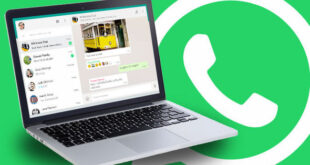أدوات موجودة في ويندوز 10 لا تعلم بها وتساهم في تسريع حاسوبك
منذ بداية إطلاق ويندوز 10 ونحن نكتشف فيه مميزات كثيرة يوماً بعد يوم وفى الحقيقة هذا الويندوز من أفضل النُسخ التي أطلقتها شركة مايكروسوفت لأنه يضم عدد كبير جداً من الأدوات التي تُساهم في تحسين الأداء وزيادة الإنتاجية وفى هذه التدوينة سنتطرق إلى أهم الأدوات الموجودة في هذا النظام الرائع.
أداة Windows Optimize Drives
هذه الأداة المُدمجة في نظام ويندوز 10 بشكل افتراضي تقوم بمهمة جميلة جداً وهي تحليل النظام الخاص بك والبحث عن المشاكل الموجودة فيه وتُخيرك بين تركها أو إصلاح هذه المشاكل، وحتى تستخدم هذه الأداة ما عليك سوى التوجه لقائمة Start في ويندوز 10 وفى خانة البحث تكتب Administrative Tools ستفتح لك الأداة وبعدها تقوم باختيار القرص الصلب الخاص بك ثم تنقر على Change Settings وتجعل الفحص يومي أو أسبوعي حسب ما تريد ولكن يُفضل أن يكون يومي.
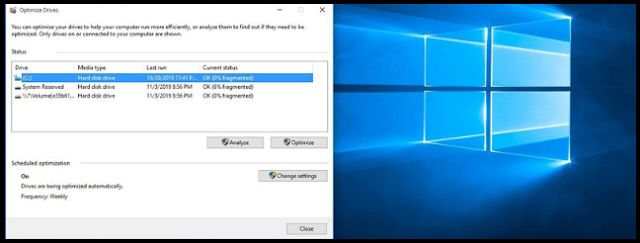
أداة Task Manager
بالتأكيد أنت قد سمعت عن هذه الأداة فهي عبارة عن مدير المهام الخاص بالويندوز ولكن ما لا تعرفه أن هذه الأداة توفر لك عدة خيارات تُساهم في تحسين أداء الويندوز الخاص بك ومن هذه الخيارات معرفة البرامج التي تستهلك موارد الجهاز ومن ثم إيقاف تشغيلها، ومعرفة البرامج التي تعمل في الخلفية وايقافها كذلك، كما توفر لك الأداة خيار لإيقاف تشغيل البرامج التي تعمل عند فتح حاسوبك دون أن تقوم بفتحها يدوياً ودون الحاجة اليها، لفتح مدير المهام ما عليك سوى التوقف على شريط المهام والنقر بزر الفأرة الأيمن واختيار مدير المهام أو Task Manager.
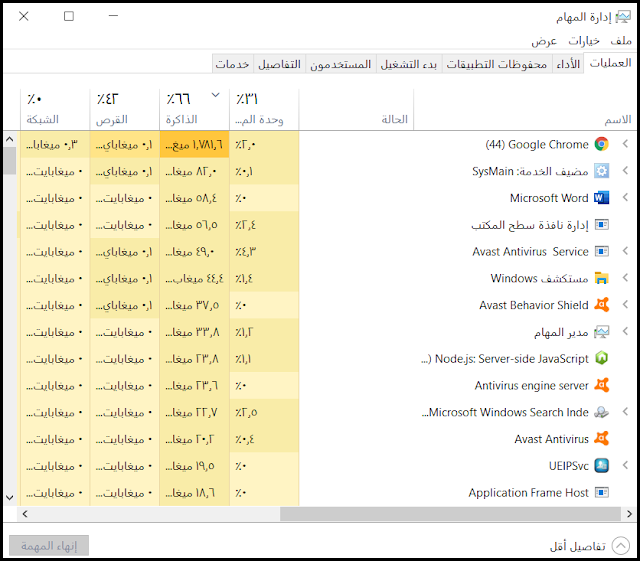
أداة تنظيف القرص
من الأدوات المهمة أيضاً في ويندوز 10 هي أداة تنظيف القرص والتي تكمن مهمتها في التخلص من الملفات غير الضرورية أو ملفات التخزين المؤقت التي تستهلك موارد جهازك دون الاستفادة منها فقط كل ما عليك فعله هو أن تكتب في مربع البحث الموجود بجانب قائمة ابدأ تنظيف القرص ستفتح لك الأداة، بعد ذلك تقوم باختيار القرص الذي تريد تنظيفه على هذا الشكل:
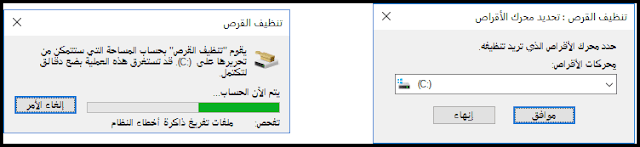
بعد ذلك ستظهر لك واجهة تطلب منك اختيار الملفات التي تريد حذفها لتنظيف القرص وهنا ستضع علامة صح على خيار ملفات البرامج التي تم تنزيلها وملفات الإنترنت المؤقتة وهكذا ستقوم الأداة بتنظيف القرص الخاص بك:
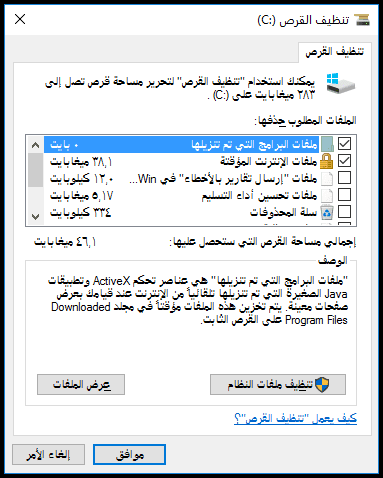
الموضوع من طرف محمد عرفة
 وكالة أوقات الشام الإخبارية
وكالة أوقات الشام الإخبارية